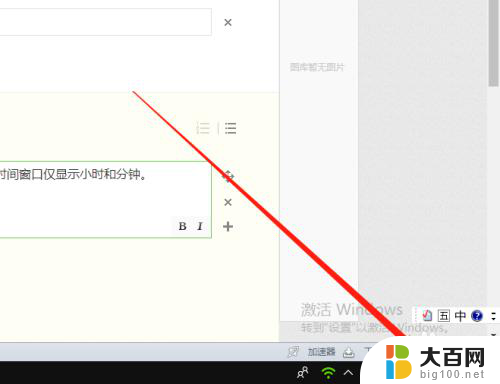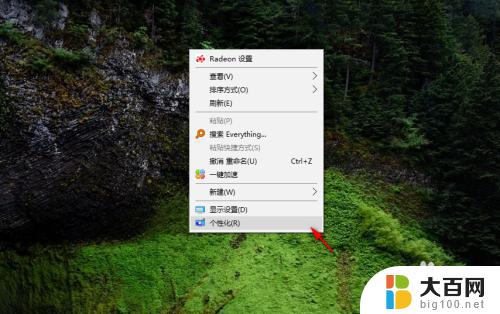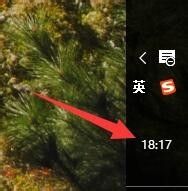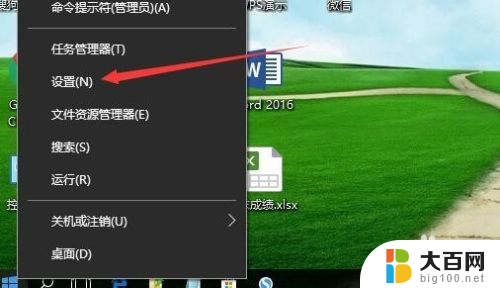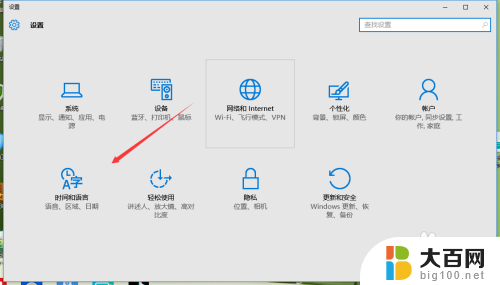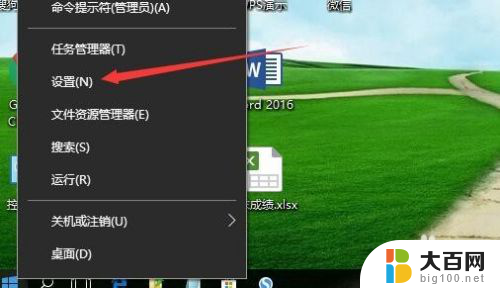电脑桌面设置时间日期显示 win10如何显示完整的时间和日期
更新时间:2024-07-20 17:48:29作者:xiaoliu
在Windows 10操作系统中,我们可以通过简单的设置来显示完整的时间和日期在电脑桌面上,在桌面上右键点击鼠标,选择个性化选项,然后点击任务栏选项。在任务栏设置中找到调整日期/时间选项,打开后可以选择显示完整的时间和日期格式。通过这个简单的设置,我们就可以在电脑桌面上清晰地看到当前的时间和日期信息。
步骤如下:
1.首先显示不完整的时间,没有显示日期。这样在需要看日期的时候需要把鼠标移动到右下角

2.鼠标移动过去才能看到今天的日期,不常用还好。次数多了就会烦躁
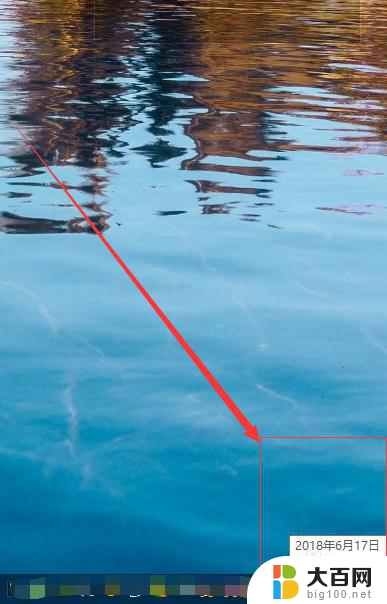
3.而我们一般设置都知道,在任务栏的时间位置上右键点击。就有设置的入口

4.可是你最后会发现你怎么设置,时间格式还是这样的,不显示日期
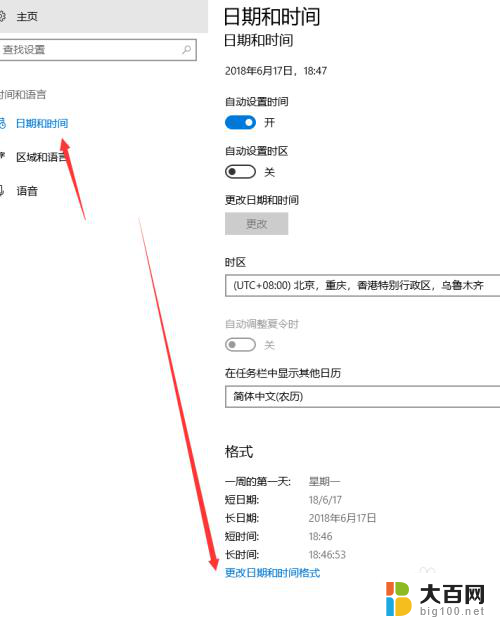
5.其实我们只要在任务栏上右键,点击任务栏设置
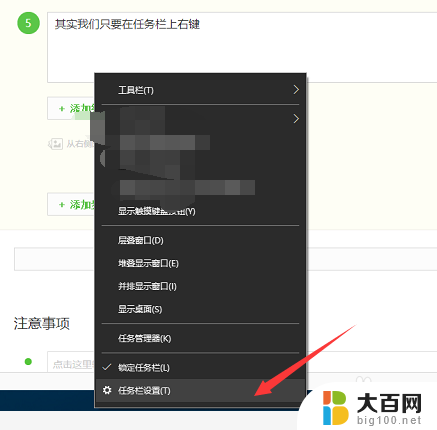
6.点击这个小任务栏按钮,日期不显示全的问题所在

7.任务栏变大了,图标也变大了,显示时间的位置也显示上日期了

以上是电脑桌面设置时间日期显示的全部内容,如果你也遇到了相同的情况,请参照我的方法进行处理,希望对大家有所帮助。